
Съдържание:
- Автор John Day [email protected].
- Public 2024-01-30 07:54.
- Последно модифициран 2025-01-23 14:36.

Имате ли моно аудио запис, който искате да видите като стерео в Audacity? След това прочетете, за да разберете как да разделите моно звукови записи на стерео!
Стъпка 1: Необходими неща
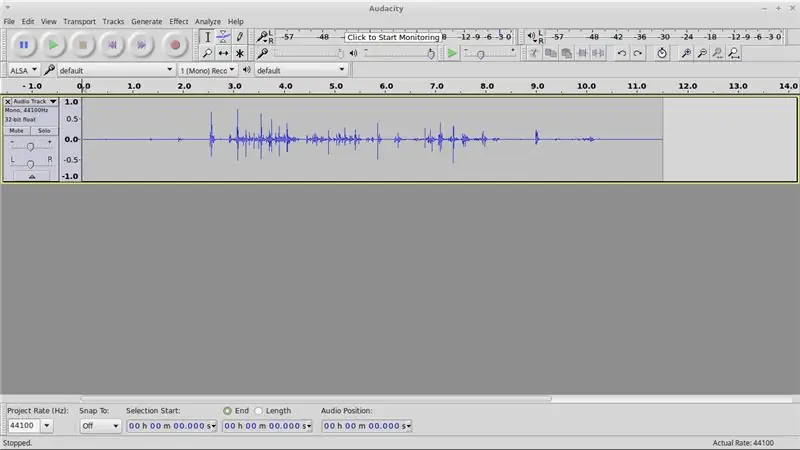
Ако искаш слава, трябва да имаш малко богатство. Проверете този * кратък, но необходим * списък, за да се уверите, че имате това, от което се нуждаете: 1. Дързост2. Очевидно запис за разделяне3. Допълнителна пица само в случай, че Windows се срине, докато се опитвате да преместите показалеца на мишката или да отворите менюто "Старт". (Нямаше да имате тези проблеми, ако имате Linux!)
Стъпка 2: Изберете вашия канал
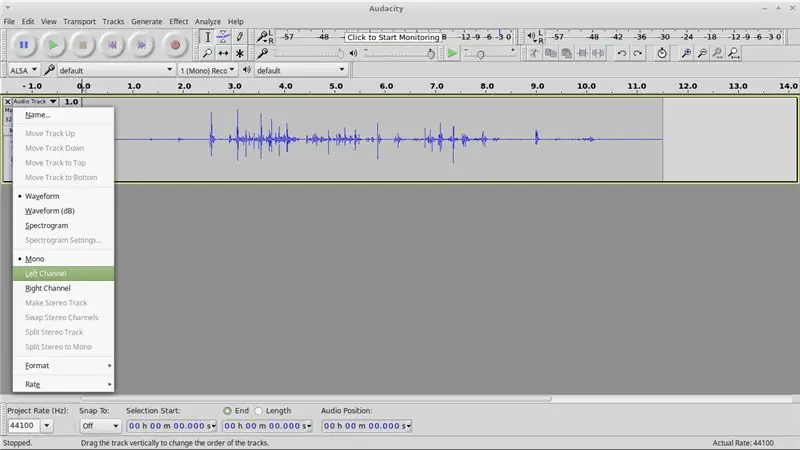
По песента, която искате да разделите на стерео, погледнете горе вляво. Трябва да видите бутон с надпис „Audio Track“. Изберете го и щракнете върху опцията „Ляв канал“
Стъпка 3: Дублиране = Clone Wars
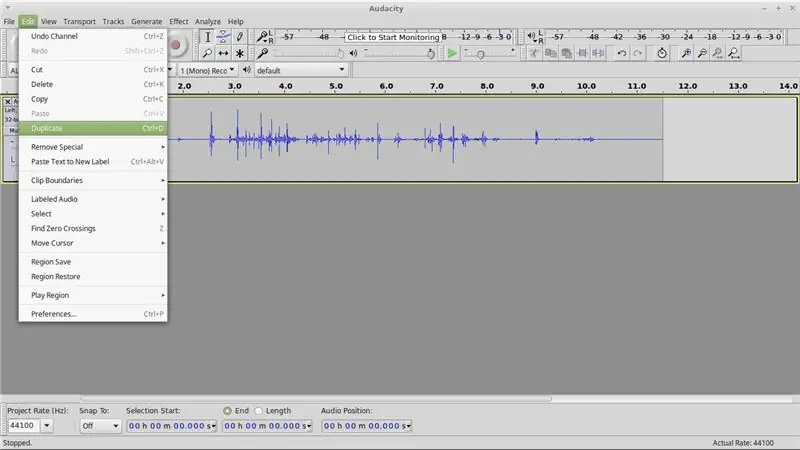
На границата на прозореца щракнете върху раздела „Редактиране“. В менюто с опции щракнете върху дубликат.
Стъпка 4: Канали отново !?

Досега трябва да имате два отделни аудиоканала. На новосформирания канал (най -долният) изберете бутона „Audio Track“и в падащото меню щракнете върху „Right Channel“
Стъпка 5: Най -накрая
След това отново в горния канал щракнете върху раздела „Аудио запис“и в падащото меню щракнете върху „Направете стерео запис“.
Та-да! Готово е. Това беше бърз и прост урок, но все пак навреме. Удивително е как понякога Google може да не успее да предостави добри резултати.
Благодаря за четенето и щастлив запис!
Препоръчано:
Разделяне на Amazon Echo: 6 стъпки

Разделяне на Amazon Echo: Ако сте като мен, НЕ можете да разглобявате нещата и да се занимавате с тях. Целта ми е да направя най -информативното ръководство в интернет за безопасно разглобяване на вашия Amazon Echo. Когато разглобих моя за първи път, нямах почти никакви инструкции или
Обработка на изображения с Raspberry Pi: Инсталиране на OpenCV и разделяне на цветовете на изображението: 4 стъпки

Обработка на изображения с Raspberry Pi: Инсталиране на OpenCV и разделяне на цветовете на изображението: Тази публикация е първата от няколкото ръководства за обработка на изображения, които ще последват. Разглеждаме по -отблизо пикселите, които съставят изображение, научаваме как да инсталираме OpenCV на Raspberry Pi и също така пишем тестови скриптове за заснемане на изображение, а също и c
CV контролиран моно към стерео модул-Eurorack формат: 3 стъпки

CV контролиран моно към стерео модул-Eurorack формат: Революцията в модулните и полумодулните синтезатори е произвела красиво разнообразие от нови моносинтетични опции за електронна музика и използване на шум, но един проблем с моносинтети (и повечето модули Eurorack и /или потоци на сигнали) е, че не само са
Използване на автомобилен стерео за възпроизвеждане на Mp3 на по -старо домашно стерео: 7 стъпки

Използване на автомобилен стерео за възпроизвеждане на Mp3 на по -старо домашно стерео: Възпроизвеждане на mp3 файлове на домашно стерео За последните две десетилетия съм изтеглил или разкъсал приблизително 5000 класически рок мелодии и имах нужда от прост начин за възпроизвеждане на цифрови музикални файлове на по -старо домашно стерео. Имам свързан компютър за домашно кино (HTC)
Стерео към моно аудио кабел: 4 стъпки

Стерео към моно аудио кабел: Наскоро имах нужда от кабел, където мога да включа стерео изходно устройство от единия край и моно изход от другия, така че погледнах онлайн и със сигурност успях да намеря такъв, но нямах търпение за двойка седмици, за да го получите. Вместо това проучих т
